Der findes en række forskellige symboler i standard computertegnsættet. Nogle symboler vises dog ikke på det bærbare tastatur. Disse symboler kan indtastes ved hjælp af en numerisk tastatur, desværre har bærbare computere ikke altid denne pude. Du kan dog normalt stadig bruge de skjulte symboler på en eller anden måde.
Trin
Metode 1 af 2: Indtastning af “ALT” -symbol uden tastatur (pc)
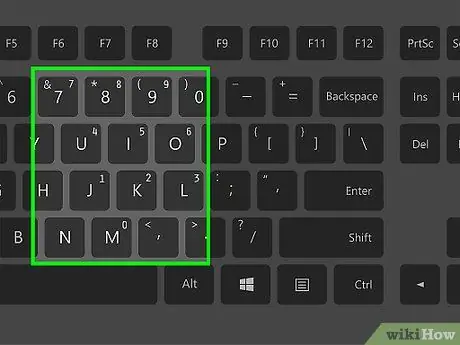
Trin 1. Kig efter små tal på bestemte taster
Disse tal vises normalt i en anden farve og er i hjørnet af hovedsymbolet på knappen. Normalt er disse tal på m, j, k, l, u, i, o, 7, 8 og 9 taster.
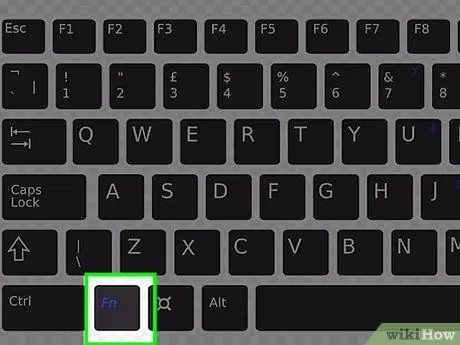
Trin 2. Aktiver numerisk tastaturfunktion
Nogle tastaturer, der ikke har et numerisk tastatur, har stadig en nummerlåseknap, der normalt er mærket som “NumLk”. Ellers skal du kigge efter en knap, der matcher farven på det skjulte taltastatur (normalt mærket som Fn -knappen). Hold Fn -tasten nede, og tryk på rullelås -tasten. Du kan også holde knappen nede for at aktivere det numeriske tastatur, afhængigt af den computer, du bruger.
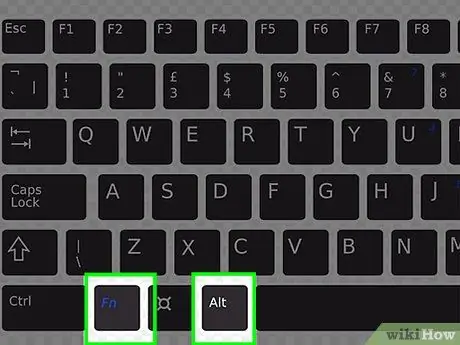
Trin 3. Hold Alt -tasten nede, og indtast symbolkoden
Du skal muligvis holde tasterne Fn og alt="Image" nede samtidigt for at indtaste koden. Du kan få adgang til en komplet liste over symbolkoder på https://fsymbols.com/keyboard/windows/alt-codes/list/. Når tasten alt="Image" slippes, vises det ønskede symbol.

Trin 4. Opret symbolet ved hjælp af det numeriske tastatur
Hvis det bærbare tastatur har et numerisk tastatur, bliver processen med at skrive symboler meget lettere. Sørg for, at "Num Lock" -tasten eller -funktionen er aktiveret, hold derefter Alt -tasten nede, indtast den ønskede symbolkode på det numeriske tastatur, og se symbolerne, der vises på skærmen. Denne proces gælder for computertastaturer udstyret med numeriske pads, både bærbare computere og stationære computere.
Nogle eksempler på ofte anvendte symbolkoder er Alt+1 (☺) eller Alt+12 (♀). Systemet kan også vise bogstaver med accent, f.eks. Alt+0193 (Á) eller andre fremmedsprogede tegn, f.eks. Alt+0223 (ß). Du kan tilføje matematiske symboler som Alt+0177 (±) og nogle almindelige brøker som Alt+0190 (¾)
Metode 2 af 2: Brug af tastaturgenveje til symboler på Mac -bærbare computere
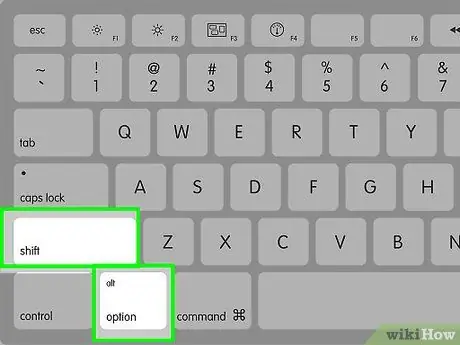
Trin 1. Hold Option -tasten nede eller knappen Option+⇧ Skift.
Mac -computere har mere universelle standarder end pc'er, så du kan følge denne proces på ethvert Mac -tastatur.
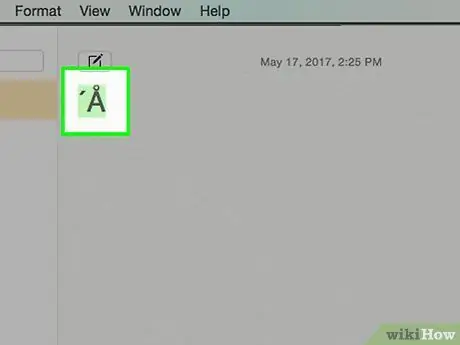
Trin 2. Vælg det ønskede symbol
Husk, at de tilgængelige symbolindstillinger er mere begrænsede end symbolvalget på en pc. Derudover tilføjes hvert symbol ved at holde Option -tasten nede, mens du trykker på en eller flere variationer af tasten, og ikke en kode. Du kan finde en komplet liste over tastatursymboler på websteder som
- Hvis du vil tilføje et bogstav med accent, skal du holde Option -tasten nede og derefter trykke på tasten for at tilføje en accent efterfulgt af tasten til det bogstav, du vil tilføje en accent til. Hvis du skal skrive store bogstaver, skal du også holde Shift nede. Et accentueret “Á” kan f.eks. Indtastes ved at holde Option og Shift nede, trykke på henholdsvis E- og A -tasterne og derefter slippe alle taster.
- Andre symboler end bogstaver med accent kan indtastes ved at holde Option -tasten nede og trykke på en anden tast. For denne metode viser Shift -tasten ikke store tegn, men ændrer i stedet symbolposten for den valgte nøgle. For eksempel kan du trykke på Option -tasten og trykke på tasten for at oprette et “≠” -symbol. Når du holder Shift -tasten nede, får du i stedet et “±” symbol.







